Procurar
Últimos assuntos
Nosso Banner
Gostaria de Parceria?
Se você quer ser nosso parceiro, pegue nosso banner abaixo e cole em seu fórum!

Clique - Crie parceria
Para parceria, é necessário seu registro no VisualArts!
Se você quer ser nosso parceiro, pegue nosso banner abaixo e cole em seu fórum!

Clique - Crie parceria
Para parceria, é necessário seu registro no VisualArts!
Criando uma foto antiga.
Página 1 de 1
 Criando uma foto antiga.
Criando uma foto antiga.
01. Pressione Ctrl+O e abra uma foto qualquer, para este tutorial iremos usar a foto abaixo.

02. Clique no ícone do New Adjustment Layer e no menu que irá abrir escolha a opção Hue/Saturation ou vá em Layer> New Adjustment Layer> Hue/Saturation.

03. Marque a opção Colorize na caixa de Hue/Saturation e mova os sliders até conseguir uma cor próxima `a da foto abaixo.
04.
Clique no layer de background e logo após clique no ícone para criar
uma nova layer ou pressione Ctrl+Shift+Alt+N. Pressione a letra D do
teclado para resetar as cores de Foreground e Background de preto e
branco, pressione a letra X do teclado para alternar as cores de
Foreground e Background, pressione a letra G do teclado para selecionar
a Paint Bucket Tool e pinte esta layer de branco.
Agora vá em Filter> Texture> Grain. Mude o Grain Type para Vertical, em nosso tutorial foram usados os valores de 91 para Intensity e 83 para o Contrast.

05. Agora mude o modo de blend da layer em que você aplicou o filtro para Multiply.

06. Clique no ícone Add Layer Mask que está no rodapé da paleta de layers.
Vá em Filter> Render> Clouds.
Pressione Ctrl+F para criar uma máscara com o filtro Clouds sobre a layer com o filtro aplicado anteriormente.
Crie um nova layer pressionando Ctrl+Alt+Shift+N e preencha com 50% de cinza.
Vá em Edit> Fill, onde 50% de cinza será a opção de preenchimento.
Agora vá em Filter> Noise> Add Noise, deixe em Monochromatic e use valores baixos.

07. Mude o modo de blend da layer para Hard Light.

E ao final sua imagem ficará assim.


02. Clique no ícone do New Adjustment Layer e no menu que irá abrir escolha a opção Hue/Saturation ou vá em Layer> New Adjustment Layer> Hue/Saturation.

03. Marque a opção Colorize na caixa de Hue/Saturation e mova os sliders até conseguir uma cor próxima `a da foto abaixo.
04.
Clique no layer de background e logo após clique no ícone para criar
uma nova layer ou pressione Ctrl+Shift+Alt+N. Pressione a letra D do
teclado para resetar as cores de Foreground e Background de preto e
branco, pressione a letra X do teclado para alternar as cores de
Foreground e Background, pressione a letra G do teclado para selecionar
a Paint Bucket Tool e pinte esta layer de branco.
Agora vá em Filter> Texture> Grain. Mude o Grain Type para Vertical, em nosso tutorial foram usados os valores de 91 para Intensity e 83 para o Contrast.

05. Agora mude o modo de blend da layer em que você aplicou o filtro para Multiply.

06. Clique no ícone Add Layer Mask que está no rodapé da paleta de layers.
Vá em Filter> Render> Clouds.
Pressione Ctrl+F para criar uma máscara com o filtro Clouds sobre a layer com o filtro aplicado anteriormente.
Crie um nova layer pressionando Ctrl+Alt+Shift+N e preencha com 50% de cinza.
Vá em Edit> Fill, onde 50% de cinza será a opção de preenchimento.
Agora vá em Filter> Noise> Add Noise, deixe em Monochromatic e use valores baixos.

07. Mude o modo de blend da layer para Hard Light.

E ao final sua imagem ficará assim.

 Tópicos semelhantes
Tópicos semelhantes» Criando um brilho com foto.
» Criando uma foto com rabiscos.
» Criando a projeção de luz do sol em uma foto normal.
» Criando uma silhueta a partir de uma foto comum.
» Criando bordas de vidro para sua foto.
» Criando uma foto com rabiscos.
» Criando a projeção de luz do sol em uma foto normal.
» Criando uma silhueta a partir de uma foto comum.
» Criando bordas de vidro para sua foto.
Página 1 de 1
Permissões neste sub-fórum
Não podes responder a tópicos|
|
|

 Início
Início Tutoriais Gráficos
Tutoriais Gráficos




» 1000 Brushes para Download
» [Fonte]Game Logos
» Ranks-Habbundo
» [Fonte]Coca-Cola
» [Fonte] Battlestar (Galactica)
» [Fonte]Team Spirit
» [Fonte] Aardvark Cafe (Hard Rock Café)
» [Fonte] Allstar